
Панель управления - это один из разделов Windows, который мы обычно имеем в своем распоряжении, чтобы иметь возможность изменять определенные аспекты, связанные с работой нашей копии Windows 10. Доступ к Панели управления - это процесс, который в зависимости от того, где мы это делаем, у нас может быть тот или иной интерфейс.
Панель управления, как мы ее всегда называли, - это то, что теперь называется "Настройки Windows", что особенно примечательно, поскольку они предлагают нам практически те же функции, но с другим пользовательским интерфейсом. Хотя панель управления показывает нам типичный интерфейс, который мы знаем, конфигурация Windows более практична и менее наглядна.
Если вы еще не привыкли к разделу настроек Windows и хотите снова использовать традиционную панель управления, вы можете продолжить это делать. Есть несколько способов получить доступ к этой панели, но в этой статье мы покажем вам вариант, о котором вы, вероятно, не знали, и который может быть полезно, когда мы взаимодействуем с командой.
Через проводник Windows мы можемs просматривать содержание нашей команды, но мы также можем получить доступ к панели управления для навигации по различным параметрам конфигурации, которые Windows предоставляет нам.
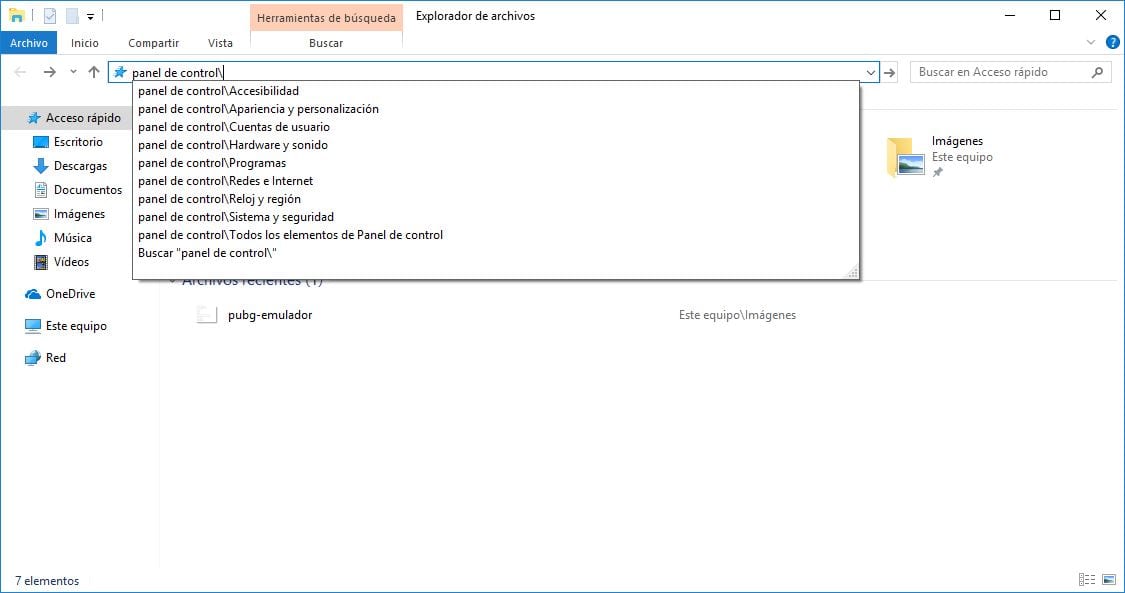
Чтобы получить доступ к панели управления непосредственно из проводника, мы должны сначала открыть проводник и перейдите в адресную строку, в строке, где показано место, где мы находимся.
Далее пишем Панель управления и нажимаем ввод. Посмотрим как они будут отображаться все категории в этом разделе. Если мы хотим перейти в определенный раздел, мы должны написать «Панель управления \», и мы увидим, что тогда будет показан список со всеми категориями, которые мы можем найти в этом разделе.